Kazalo
Pri delu v Excelu moramo pogosto poiskati določeno besedilo v drugem besedilu. Microsoft Excel , lahko takšna opravila opravimo na več načinov. danes bom prikazal, kako najti besedilo v drugem besedilu v celici v Excelu z dva Če tudi vas zanima, prenesite naš delovni zvezek in nam sledite.
Prenesi delovni zvezek za prakso
Prenesite ta delovni zvezek za vadbo, medtem ko berete ta članek.
Iskanje besedil v celicah.xlsx2 Primerni primeri za iskanje besedila v celici v Excelu
Da bi prikazali primere, obravnavamo nabor podatkov o 10 e-poštnih ID-jev na spletnem mestu 10 ljudi. Ugotovili bomo, ali e-poštna domena pripada Gmail ali ne. Naš nabor podatkov je v območju celic B5:B14 , naš rezultat pa bomo prikazali v območju celic C5:C14 oziroma.

Vse operacije v tem članku so izvedene z uporabo Microsoft Office 365 uporaba.
Primer 1: Kombinacija funkcij SEARCH, ISNUMBER in IF za iskanje besedila v celici
V prvem primeru bomo uporabili ISKANJE , ISNUMBER in IF funkcije za iskanje besedila v celici. Ta primer je razločevanje velikih in malih črk Tako bomo preverili, ali je beseda Gmail Koraki za dokončanje postopka so navedeni spodaj:
📌 Koraki:
- Najprej izberite celico C5 .
- Zdaj v celico zapišite naslednjo formulo.
=IF(ISNUMBER(SEARCH("Gmail",B5)), "Da", "Ne")
- Zato pritisnite Vnesite .

- Kot beseda Gmail je v podatkih celice B5 , formula vrne odgovor Da v celici C5 .
- Nato, povlecite . Ročaj za samodejno polnjenje ikona za kopiranje formule do celice C14 .

- Na koncu boste videli, da bo naša formula prikazala rezultat za vse podatke.

Tako lahko rečemo, da naša formula deluje brezhibno in da lahko poiščemo besedilo v celici v Excelu.
🔎 Razčlenitev formuleRazčlenjujemo formulo za celico C5 .
👉 SEARCH("Gmail",B5) : The ISKANJE funkcija bo poiskala želeni znak in prikazala številko znaka. V tem primeru bo funkcija vrnila 12 .
👉 ISNUMBER(SEARCH("Gmail",B5)) : The ISNUMBER preveri, ali je rezultat funkcije ISKANJE funkcija je število ali ne. Če je rezultat število, bo funkcija vrnila TRUE . V nasprotnem primeru bo prikazano FALSE . V tem primeru funkcija vrne TRUE .
👉 IF(ISNUMBER(SEARCH("Gmail",B5)), "Da", "Ne") : Končno, IF funkcija preveri vrednost elementa ISNUMBER funkcija je Resnično ali lažno Če je rezultat Resnično . IF funkcija bo vrnila Da , Po drugi strani pa bo vrnil Ne . V tem primeru funkcija vrne Da .
Preberite več: Excelovo iskanje besedila v območju
Primer 2: Združitev funkcij FIND in ISNUMBER za iskanje besedila v celici
V naslednjem primeru bomo uporabili NAJDI , ISNUMBER in IF funkcije za iskanje besedila v celici. To je , ki upošteva velike in male črke. problem. Ker je NAJDI bo v naših celicah poiskala popolnoma enako enoto. V tem primeru bomo preverili, ali je v celicah natančno zapisana beseda Gmail Koraki za dokončanje tega primera so naslednji:
📌 Koraki:
- Najprej izberite celico C5 .
- Nato v celico zapišite naslednjo formulo.
=IF(ISNUMBER(FIND("Gmail",B4)), "Da", "Ne")
- Nato pritisnite Vnesite .
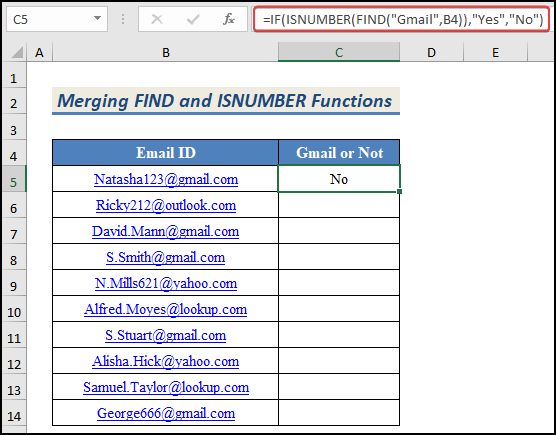
- Tukaj je točna beseda Gmail ni v besedilu celice B5 , se vrne formula Ne v celici C5 .
- Zdaj, povlecite . Ročaj za samodejno polnjenje ikona za kopiranje formule do celice C14 .

- Videli boste, da bo naša formula prikazala rezultat za vse podatke, v resničnem življenju pa ni domene z Gmail . Zato bodo vsi rezultati Ne .

Končno lahko rečemo, da naša formula uspešno deluje in da lahko poiščemo besedilo v celici v Excelu.
🔎 Razčlenitev formuleRazčlenjujemo formulo za celico C5 .
👉 FIND("Gmail",B4) : The NAJDI funkcija bo preverila točen znak in prikazala številko znaka. Ker beseda ni prisotna v našem besedilu, bo funkcija vrnila znak #VALUE napaka.
👉 ISNUMBER(FIND("Gmail",B4)) : The ISNUMBER preveri, ali je rezultat funkcije NAJDI je število ali ne. Če je rezultat število, funkcija vrne TRUE . Nasprotno pa bo prikazal FALSE . V tem primeru funkcija vrne FALSE .
👉 IF(ISNUMBER(FIND("Gmail",B4)), "Da", "Ne") : Na koncu je IF funkcija preveri vrednost elementa ISNUMBER funkcija je Resnično ali lažno . Če je rezultat resničen, se IF funkcija bo vrnila Da , v nasprotnem primeru vrne Ne . V tem primeru funkcija vrne Ne .
Zaključek
To je konec tega članka. Upam, da vam bo ta članek v pomoč in da boste lahko našli besedilo v celici v programu Excel. Če imate dodatna vprašanja ali priporočila, jih z nami delite v spodnjem razdelku s komentarji.
Ne pozabite preveriti naše spletne strani, ExcelWIKI za več težav in rešitev, povezanih z Excelom. Učite se novih metod in še naprej rastite!

